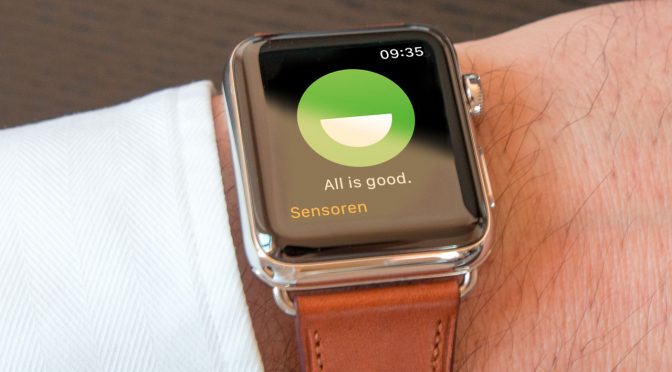Wer noch Argumente sucht, warum er eine Apple Watch braucht oder gerne haben möchte: Das Smarthome liefert sie frei Haus. Eine wachsende Zahl an Produkten lässt sich mit der Uhr von Apple steuern. Der folgende Überblick zeigt, was bereits geht. Voraussetzung ist immer ein iPhone 5 oder neuer und die aktuelle Version von iOS. Denn Apples Smartwatch erledigt die Haussteuerung ja nicht alleine. Sie kommuniziert dazu per Bluetooth mit dem Smartphone.
Siri (HomeKit)

Apples Sprachassistentin Siri steht natürlich auch auf der Smartwatch zur Verfügung – und hat dabei volle Kontrolle über eine HomeKit-Installation. Zum Aufruf dient der gewohnte Befehl „Hey Siri …“. Einziger Unterschied zur Version am iPhone: Auf der Uhr spricht Siri nicht. Sie zeigt ihre Antworten oder launigen Kommentare als kurze Textnachrichten an.
Home (HomeKit)
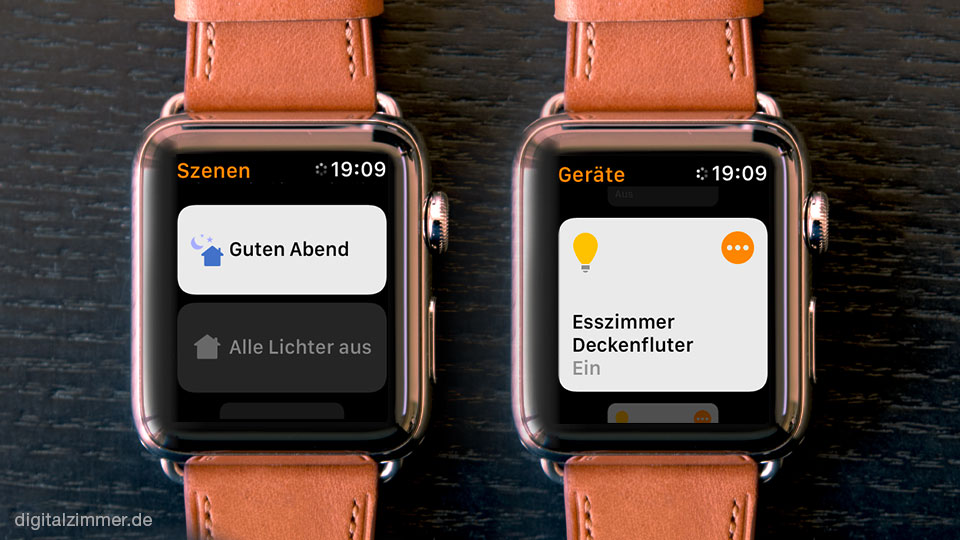
Wer die Home-App von Apple auf seine Smartwatch spiegelt, bekommt dort dieselbe Kachel-Optik wie am iPhone oder iPad. Nur dass es keine Untermenüs für einzelne Räume gibt. Szenen und Geräte folgen untereinander auf derselben Seite. Damit es übersichtlich bleibt, werden nur solche Geräte angezeigt, die in der iOS-App als Favoriten markiert sind. Die Regler zum Dimmen von Lampen oder Einstellen der Temperatur verbergen sich hinter einem orangefarbenen Options-Button mit drei Pünktchen.
Philips Hue
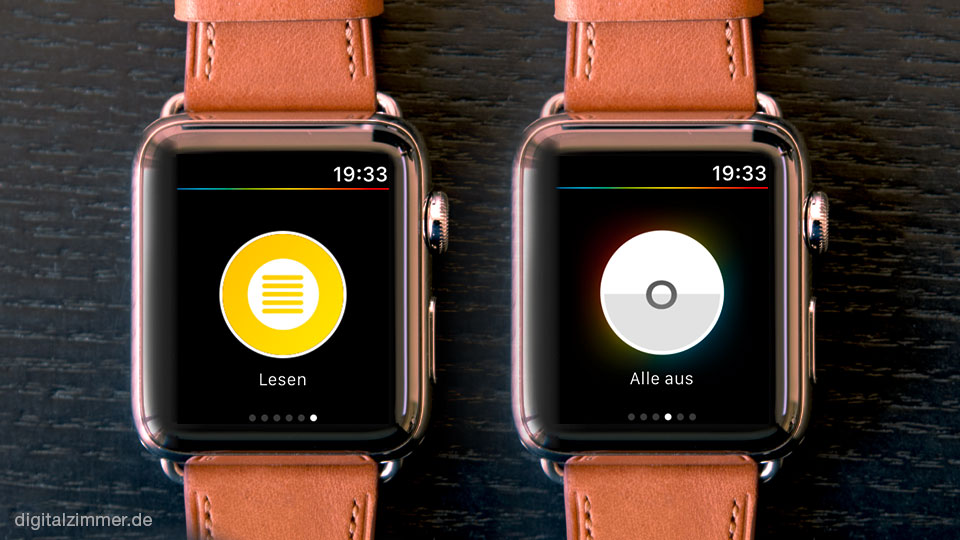
Philips bietet zwei Apps zu seinem drahtlosen Lichtsystem Hue an. Die erste Generation spendiert jeder Lichtszene einen eigenen Bildschirm auf der Apple Watch. Durch horizontales Wischen wechselt man von Seite zu Seite. Allerdings lassen sich die Lampen darauf nur einschalten. Zum Ausschalten gibt es einen extra Bildschirm. Das führt zwangsläufig zu etwas viel Wischerei.
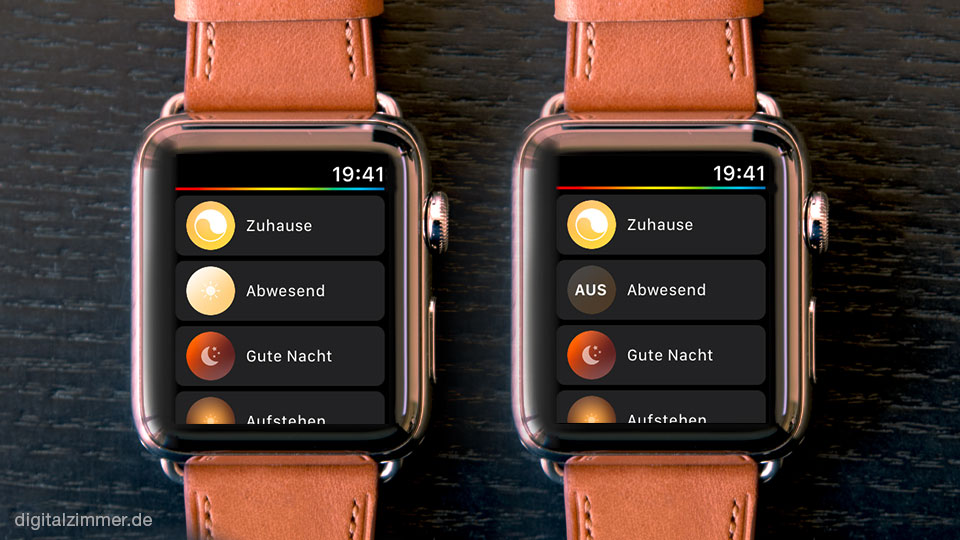
In der zweiten Generation der Hue-App ersetzt eine Liste die Bildschirme. Ein Tipp auf den Eintrag aktiviert die jeweilige Szene. Ein zweiter Druck aufs Display löscht die Lampen wieder. Das geht einfacher und schneller als in der ersten Generation. Die prinzipielle Einschränkung der aktuellen Philips-App gilt aber auch hier: Eine Lichtszene kann höchstens vier Zimmer enthalten. Wer mehr Räume gleichzeitig steuern will, installiert am besten zusätzlich die erste Generation auf iPhone und Apple Watch.
Control+ (WeMo)
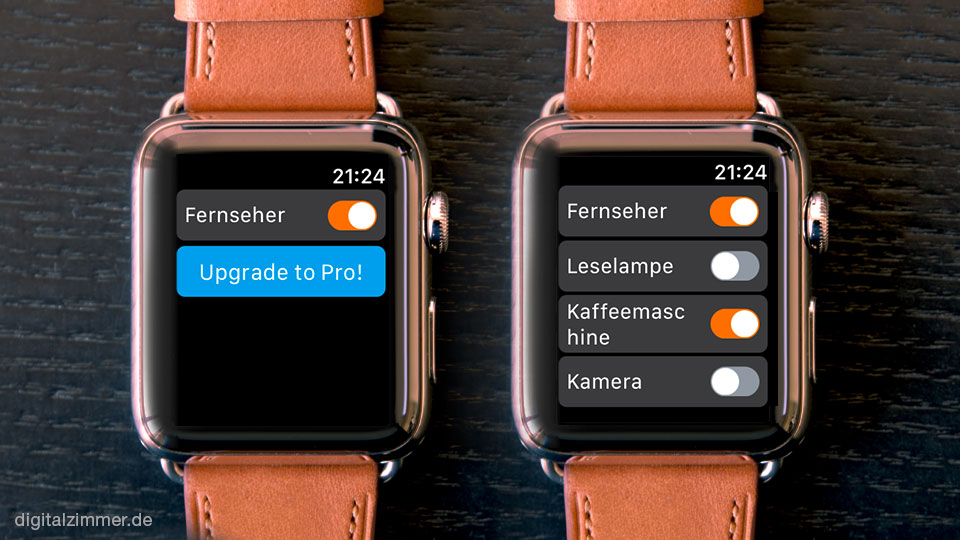
Belkin bietet zu seinen WeMo-Steckdosen keine App an, die auch auf der Smartwatch funktioniert. Es gibt aber Alternativen wie Control+, die das können. Die Basisversion ist kostenlos, steuert allerdings nur eine WeMo-Steckdose. In der Pro-Version (1,99 Euro) gehen beliebig viele. Achtung: Wie andere WeMo-Apps funktioniert Control+ nur zu Hause im WLAN. Für die Fernbedienung von unterwegs aus ist die offizielle WeMo-App am iPhone nötig.
Gigaset Elements
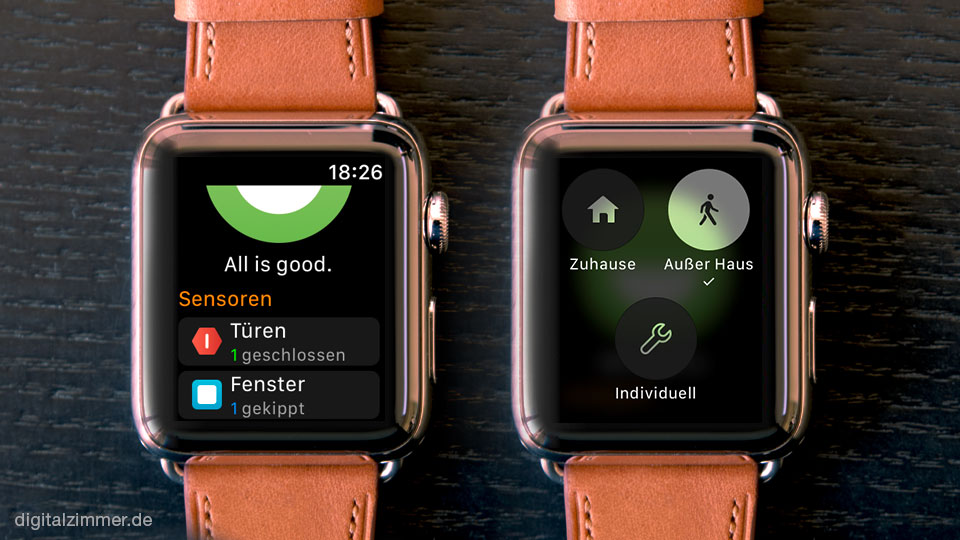
Die Apple Watch macht das Sicherheitssystem Gigaset Elements deutlich komfortabler. Denn zum Umschalten zwischen Zuhause- und Außer-Haus-Betrieb muss nicht mehr jedes Mal das iPhone gezückt werden. Ein Funkschalter Elements Button an der Wand schafft das zwar auch, aber eben nur in der Wohnung. Die Watch kann bereits draußen vor der Tür die Alarmanlage deaktivieren – und damit unnötiges Sirenengeheul vermeiden.
Pocket Control (Homematic)
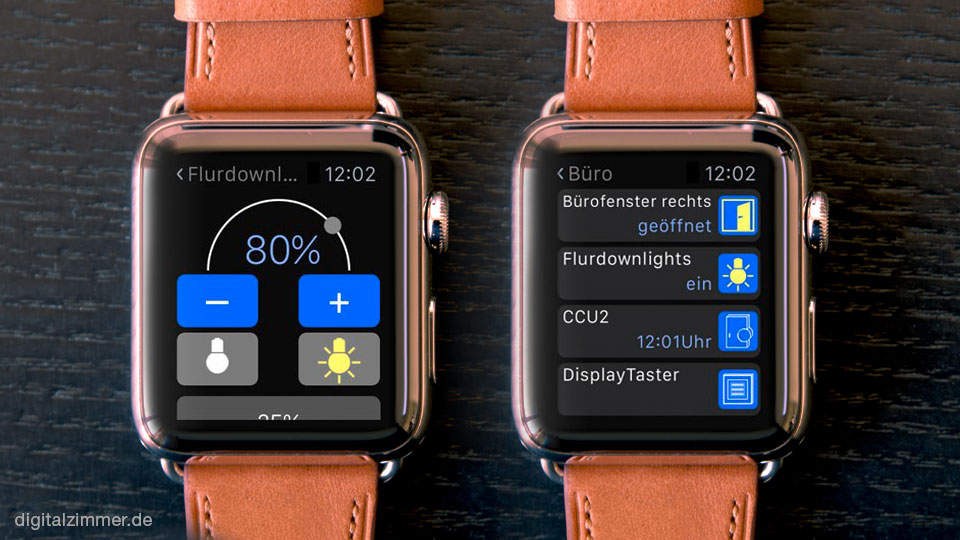
Apps für die Steuerung eines Homematic-Systems gibt es einige. Zu den leistungsfähigsten gehört Pocket Control HM von Ralf Penzler. Für rund 26 Euro bietet sie umfassende Steuermöglichkeiten und auch einen weitreichenden Zugriff per Apple Watch (Bild). Preiswertere Alternativen sind HomeControl für HomeMatic (4 Euro) und My Home Remote (kostenlos mit In-App-Käufen).
LIFX

Die App zu den WLAN-Lampen von Lifx schaltet sowohl Lichtszenen als auch einzelne Lampen – sofern sie in der iPhone-App als Favoriten markiert sind. Die Helligkeit ist dabei für jedes Leuchtmittel einzeln regelbar. In Szenen mit farbigem Licht lässt sich außerdem die Sättigung verändern. Der zweite Regler erscheint in diesem Fall automatisch auf dem Display der Apple Watch.
Withings Home
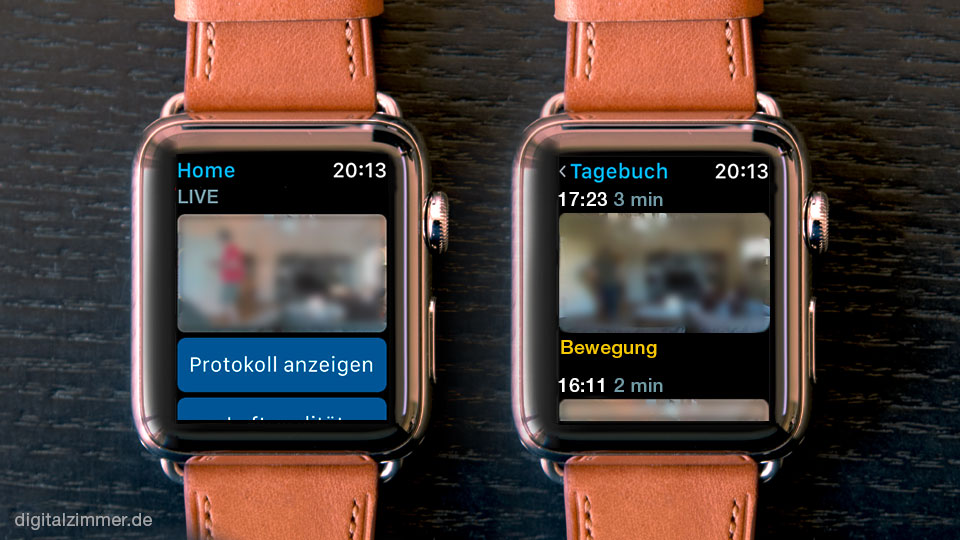
Bilder der Überwachungskamera am Handgelenk? Das sieht schon fast ein wenig nach James Bond aus. Die App zur Withings Home bringt das Livevideo auf die Apple Watch – wenn auch nur mit einem Bildwechsel pro Sekunde. Obendrein lassen sich die letzten fünf Ereignisse aus dem Tagebuch aufrufen. Ein fester Druck aufs Display („Force Touch“) startet die Spieluhr der Kamera.
Elgato Avea

Die Bluetooth-Lampe Avea von Elgato spendet ihr farbiges Stimmungslicht auch mit Hilfe der Smartwatch. Alle zehn Lichtszenen und die sieben monochromen Farbstimmungen sind per Apple Watch abrufbar. Ein weiterer Menüpunkt aktiviert oder deaktiviert den Lichtwecker und stellt die gewünschte Uhrzeit ein.
IFTTT
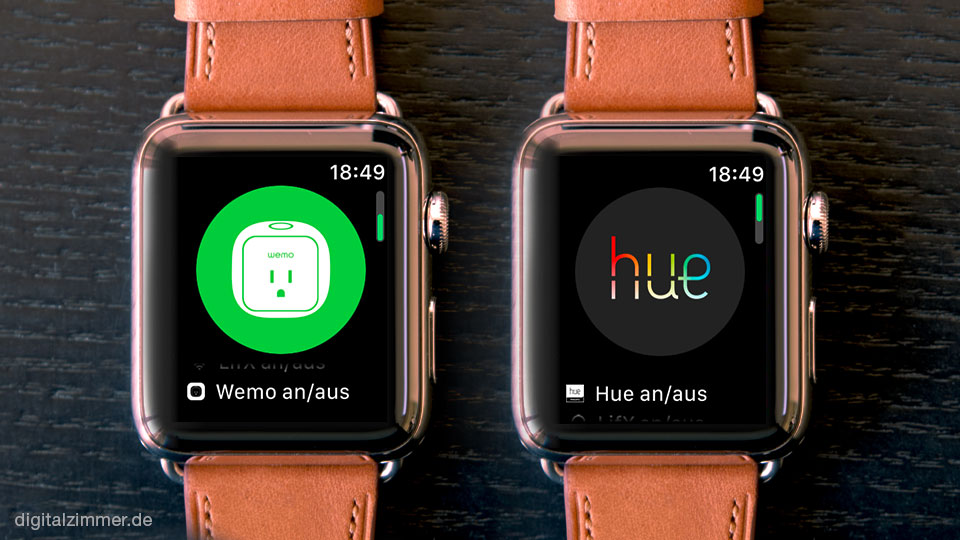
Der Internet-Dienst IFTTT (If This Than That) löst Aktionen im Smarthome automatisch aus – oder von Hand auf Tastendruck. Für Letzteres muss das Applet – früher Recipe genannt – als sogenannter DO Button programmiert sein. Dann schaltet ein Tastendruck zum Beispiel WeMo-Steckdosen oder die LED-Lampen eines Hue-Systems. Auf der Apple Watch erscheinen DO Buttons als große Schaltflächen, die sich von oben nach unten durchscrollen lassen.
Magenta Smarthome (Qivicon)
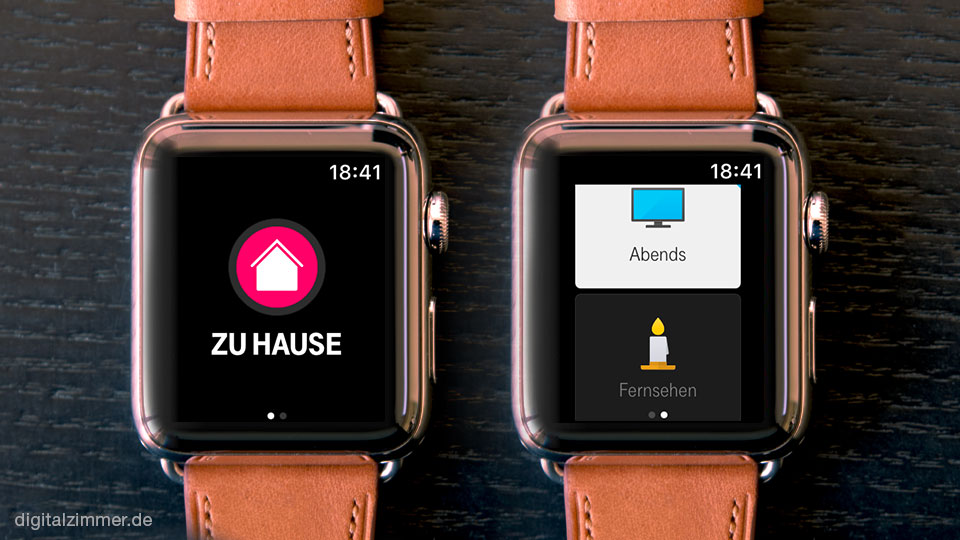
Magenta Smarthome arbeitet mit Situationen. So nennt die Telekom Szenarien, die mehrere Aktionen in einem Befehl zusammenfassen. Das Bedienkonzept auf der Apple Watch spiegelt diese Philosophie wieder: Es gibt keine Tasten für einzelne Geräte, sondern nur die fertig konfigurierten Situationen. Außerdem kann der Nutzer schnell zwischen den Betriebsarten „Zu Hause“ und „Außer Haus“ wechseln, um etwa die Alarmanlage zu aktivieren.
Home – einfache Hausautomatisierung

Home – einfache Hausautomatisierung ist eines der dienstältesten HomeKit-Programme im AppStore. Wahrscheinlich darf es deshalb so ähnlich heißen wie Apples eigene Software. Wesentlicher Unterschied zu dieser: Die Schaltflächen sind kompakter, weshalb viel mehr Geräte auf dem Display Platz haben. In der Praxis heißt das: weniger scrollen. Dafür kann das Programm nur Steckdosen oder das Licht ein- und ausschalten. Lampen dimmen und die Raumtemperatur regeln wie bei Apple geht nicht.